前言
相信很多人在写作(特别是需要多平台发布)的时候都会因为插图而增加工作量:
- 平台图片外链不允许在网站外部访问。
- 使用云图床服务上传流程复杂。
那么这些问题有没有办法解决呢,答案肯定是“有”。
- Swift 原生开发的 macOS 端 iPic。
- Electron 开发的跨平台 PicGo。
- …
这些软件都可以很好的解决这些问题,那为什么我还会再开发一款此类APP呢?原因有以下几点:
- PicGo 每个类型的图床只能有一个配置,我个人有习惯将不同的用途的图片用多个图床区分。
- 个人比较喜欢用快捷键来完成这一系列操作。(最新版 PicGo 好像也已经支持了快捷键)
- PicGo 和 iPic 的路径规则支持都不多。
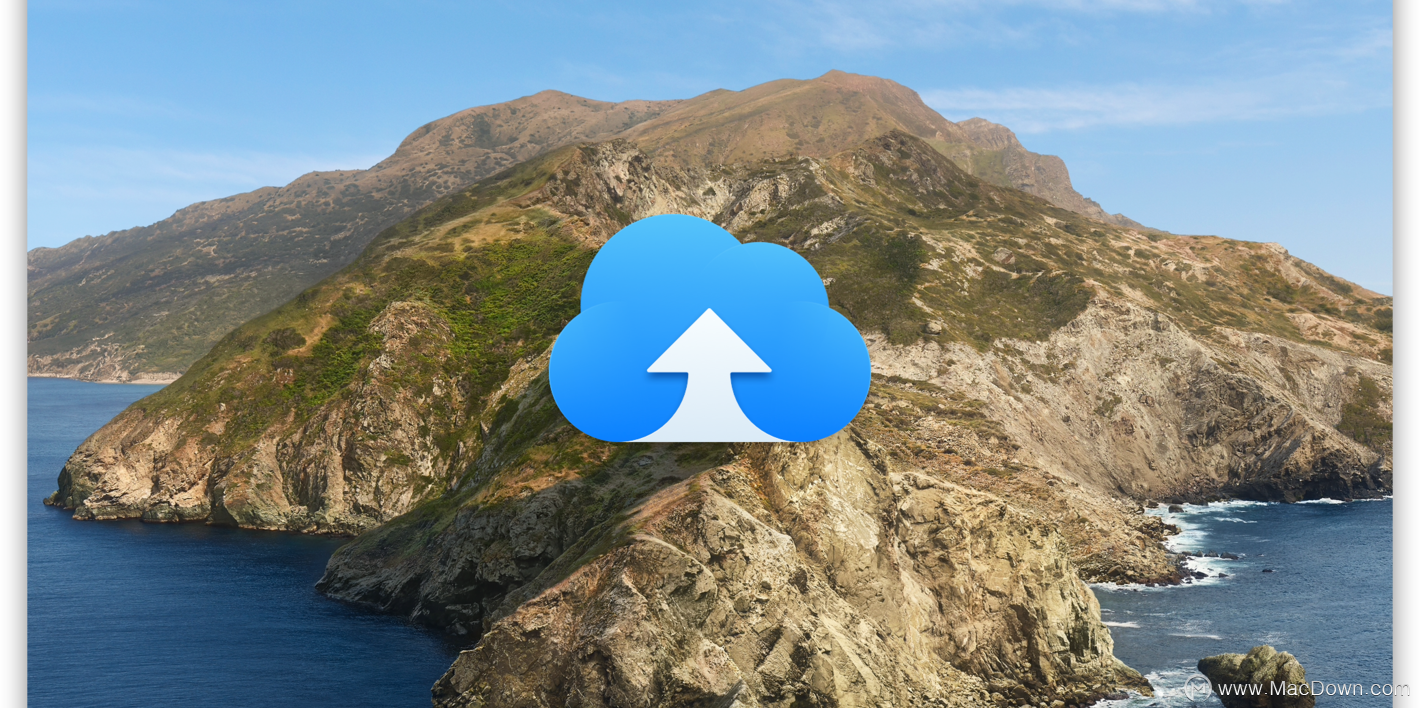
最重要的一点是我从 Windows 电脑换成 MacBook Pro 作为主力开发机后,就一直想学一学 Swift 开发。于是这就成为了我开发 uPic 的契机!
uPic 介绍
uPic 采用 Swift 原生开发,通过调用各个服务商的 API 接口实现。体积小、速度快。支持多种图床:smms, 又拍云 USS, 七牛云 KODO, 阿里云 OSS, 腾讯云 COS, 百度云 BOS, 微博, Github, 码云 Gitee, Amazon S3, Imgur, 自定义上传服务。
支持多种常用的输出格式,并且提供上传前图片压缩功能(支持 JPG、PNG)。等等一些小功能…

多种上传方式
在上传方面支持了更多重方式以应对不同的使用场景:除了选择文件,拖拽文件到菜单栏这些最基本的上传操作外。uPic 还支持从剪切板获取文件上传、截图上传、从浏览器直接拖拽文件上传、Finder 右键上传以及命令行上传。
选择文件上传支持自定义全局快捷键
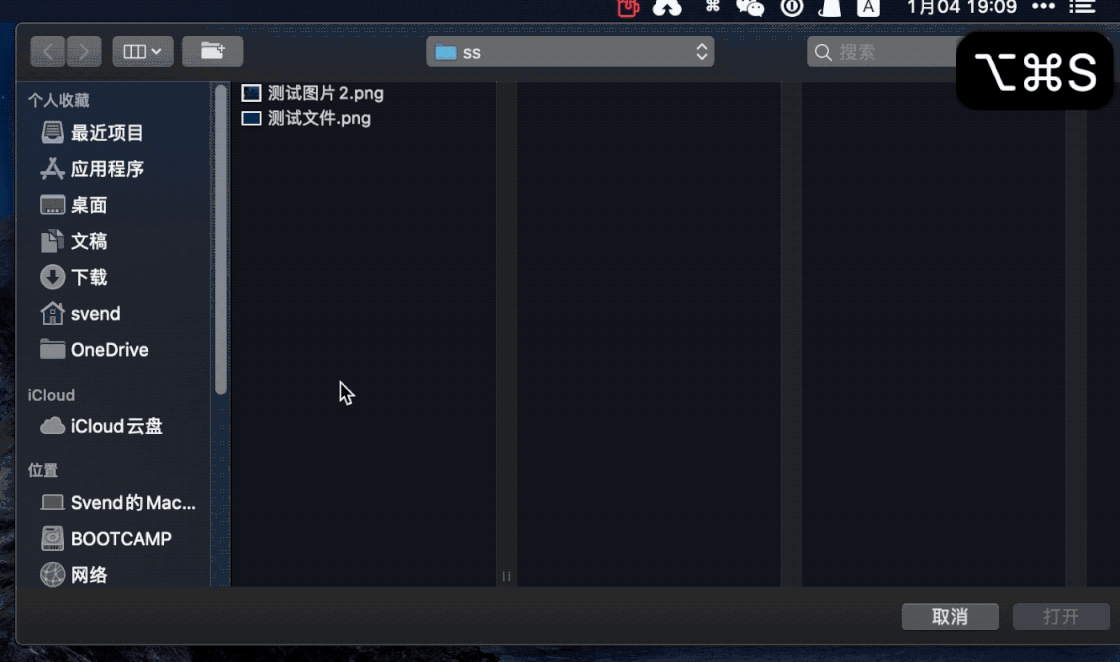 选择文件上传
选择文件上传
从剪切板获取文件上传支持自定义全局快捷键
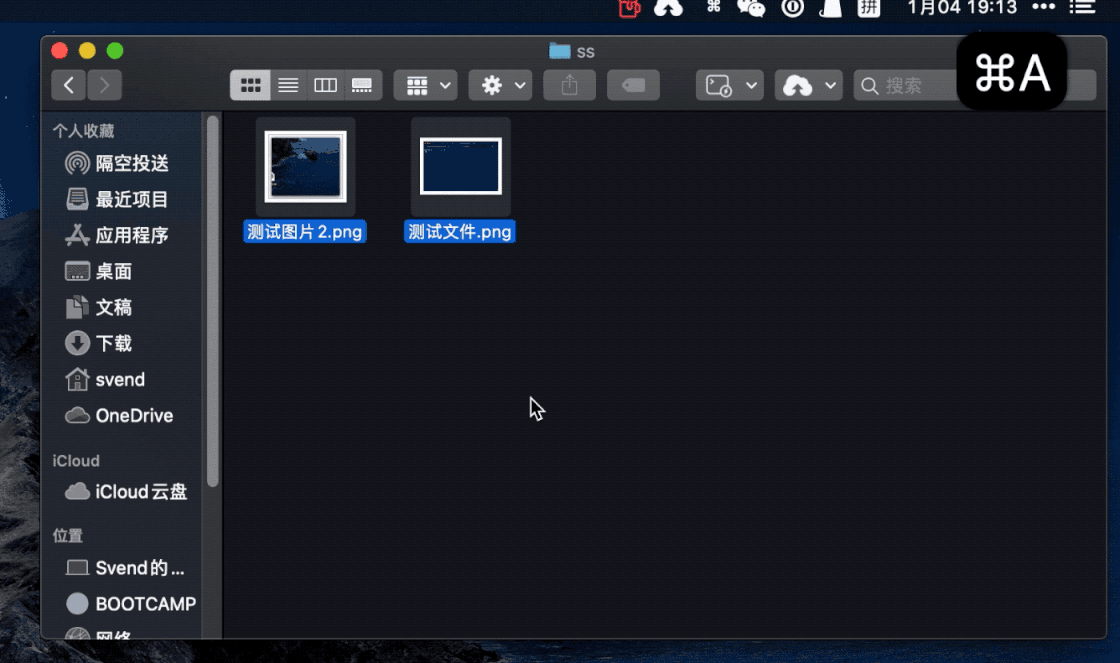
从剪切板获取文件上传
截图上传支持自定义全局快捷键
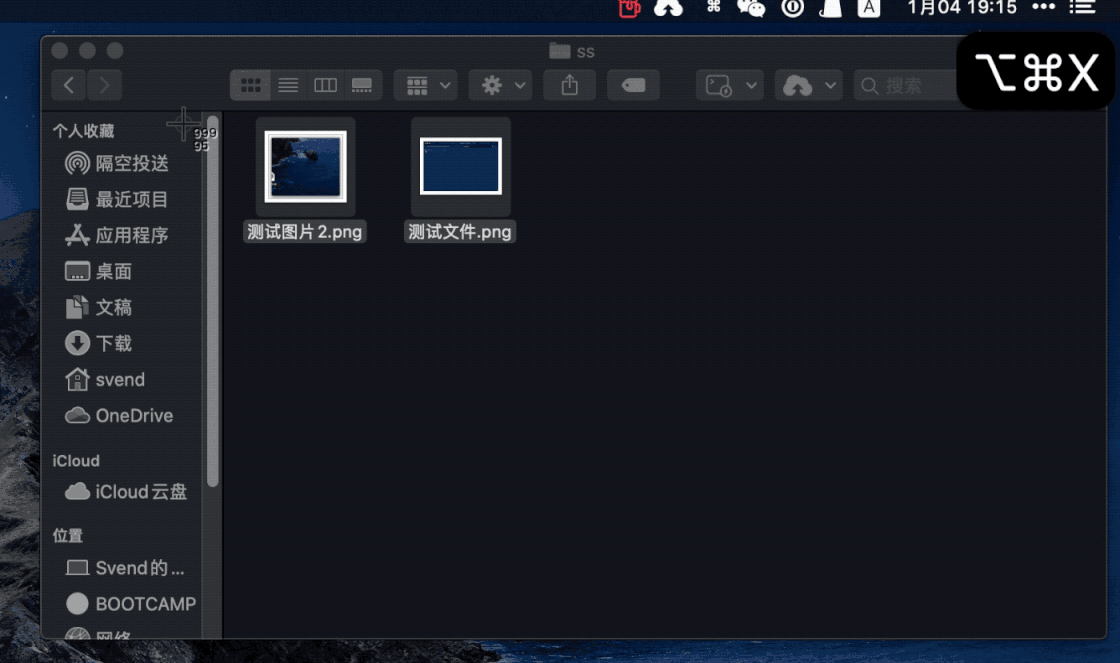
截图上传
拖拽本地文件上传
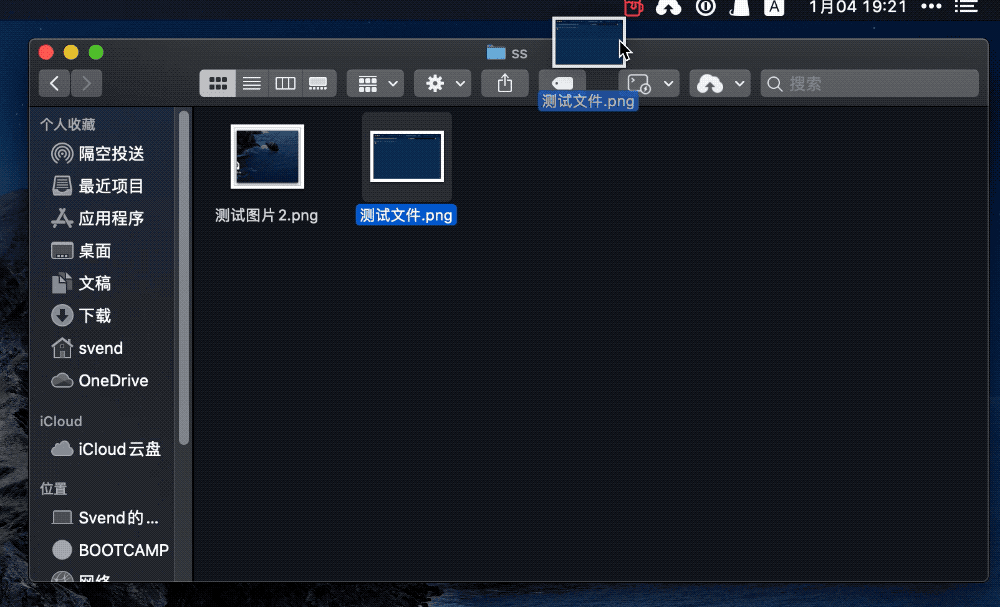
拖拽本地文件上传
拖拽浏览器文件上传
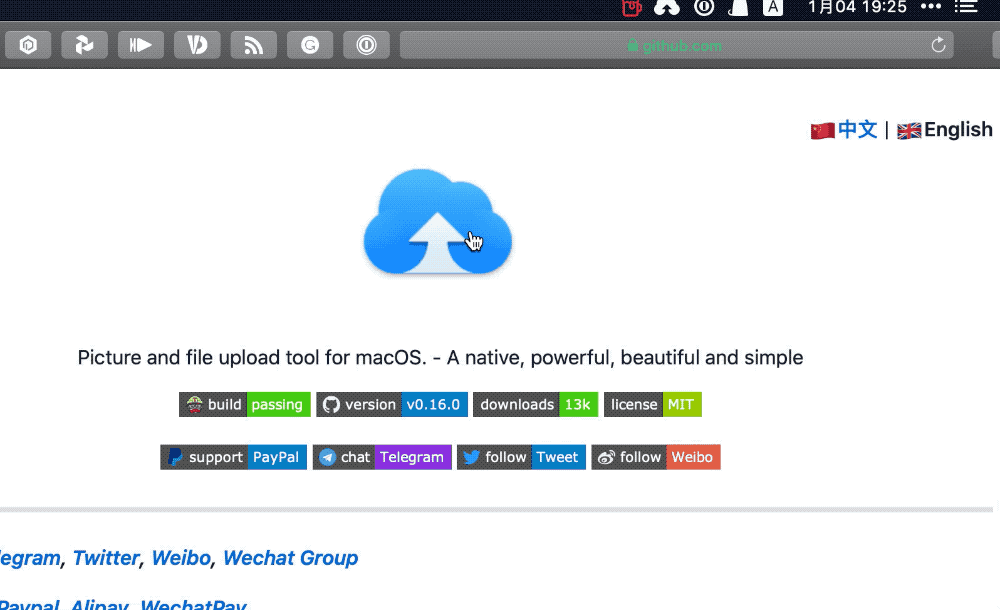
拖拽浏览器文件上传
Finder 右键菜单上传
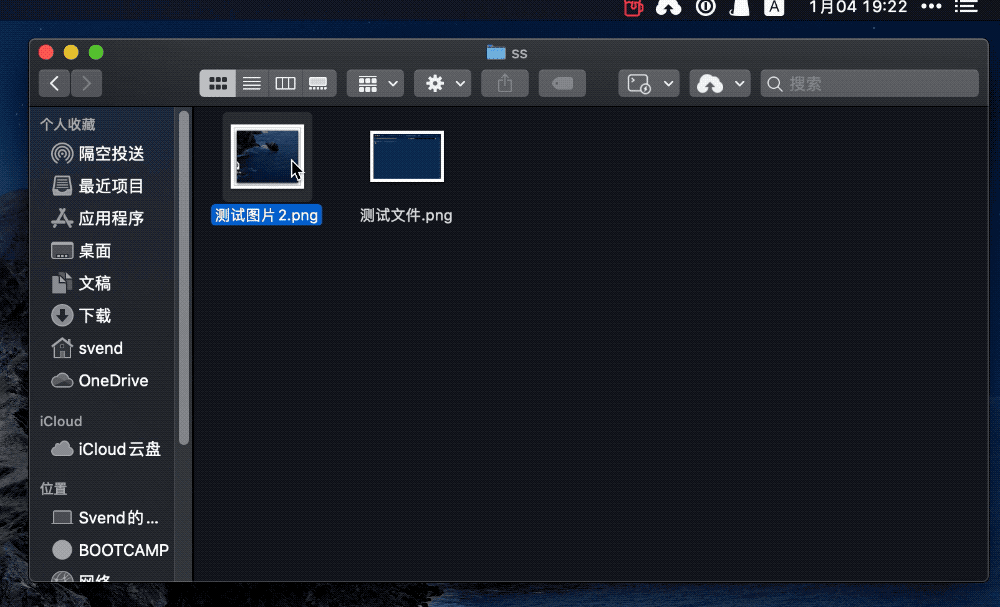
Finder 右键菜单上传
命令行上传
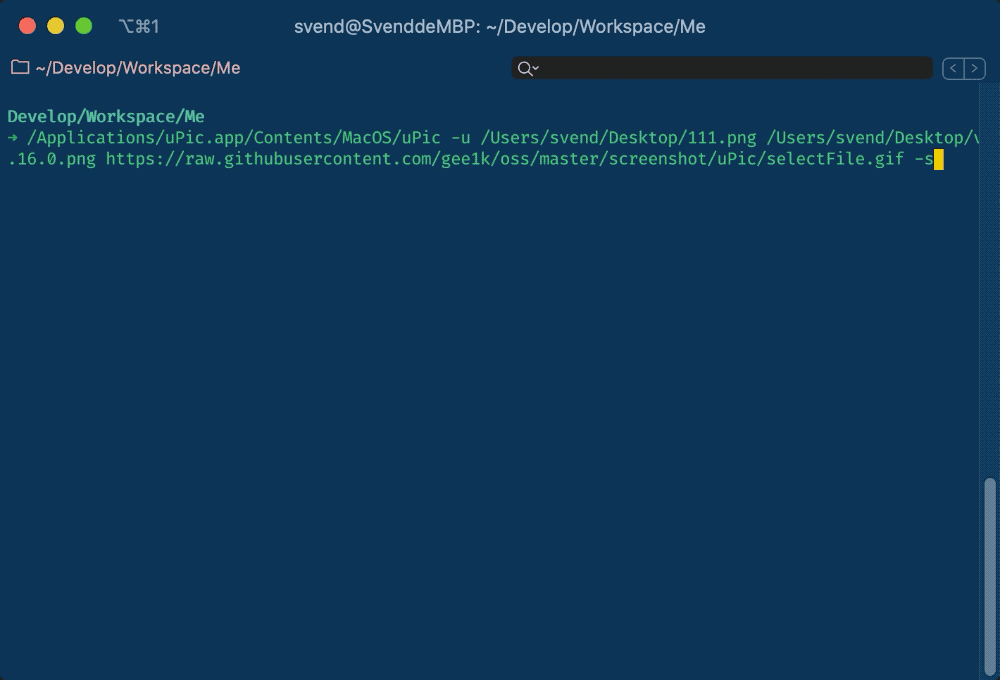
命令行上传
强大的图床配置
在图床配置方面简单又灵活。特别是在保存路径配置上 uPic 提供了极其灵活的配置方案,可根据自己的使用习惯或需求来随意搭配。
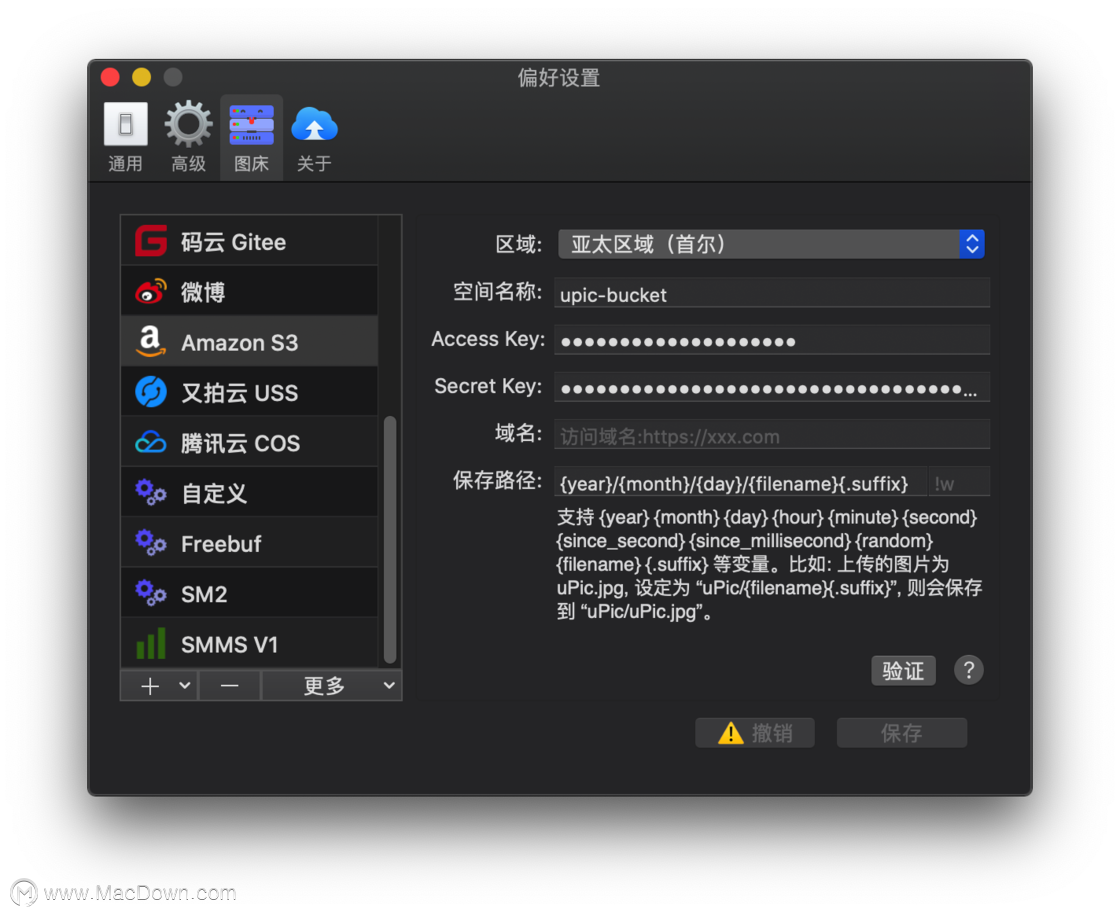
图床配置
精美的上传历史
上传历史采用瀑布流方式展示最近上传的文件缩略图,鼠标悬浮展示原图。方便查找。
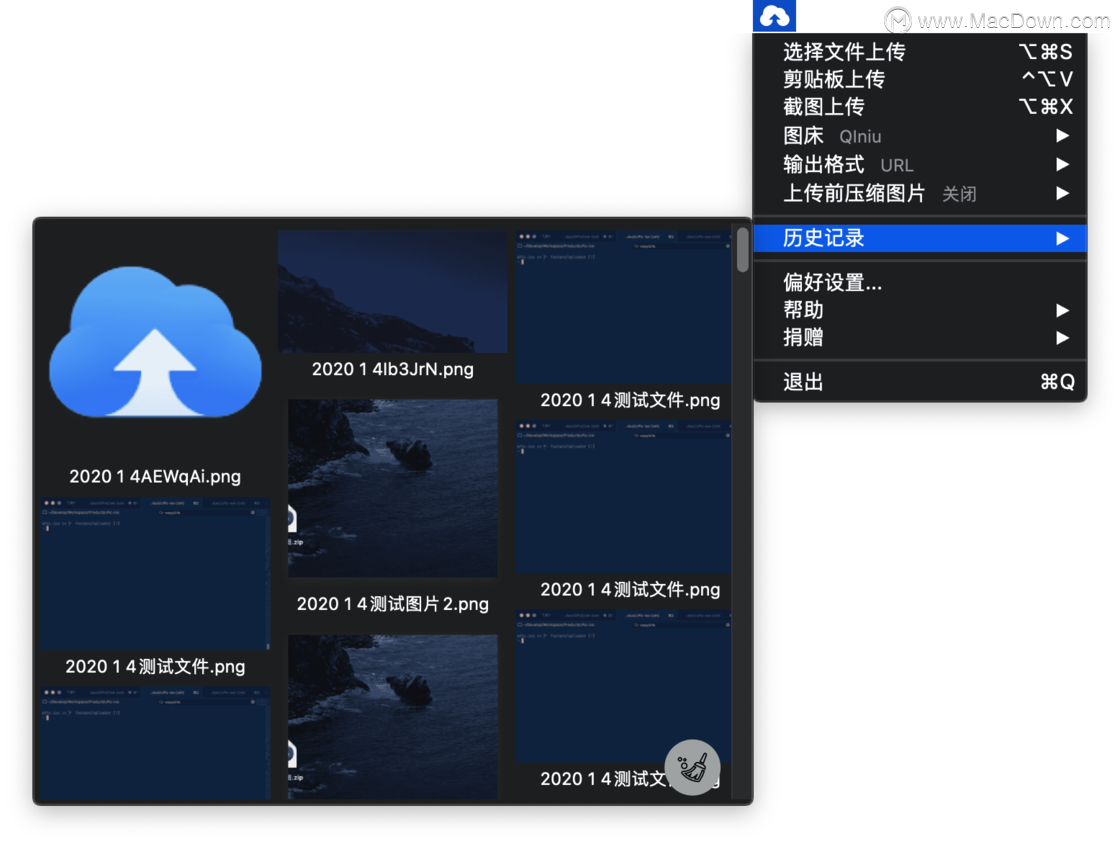
上传历史
并且历史界面的展示效果可以自行配置。
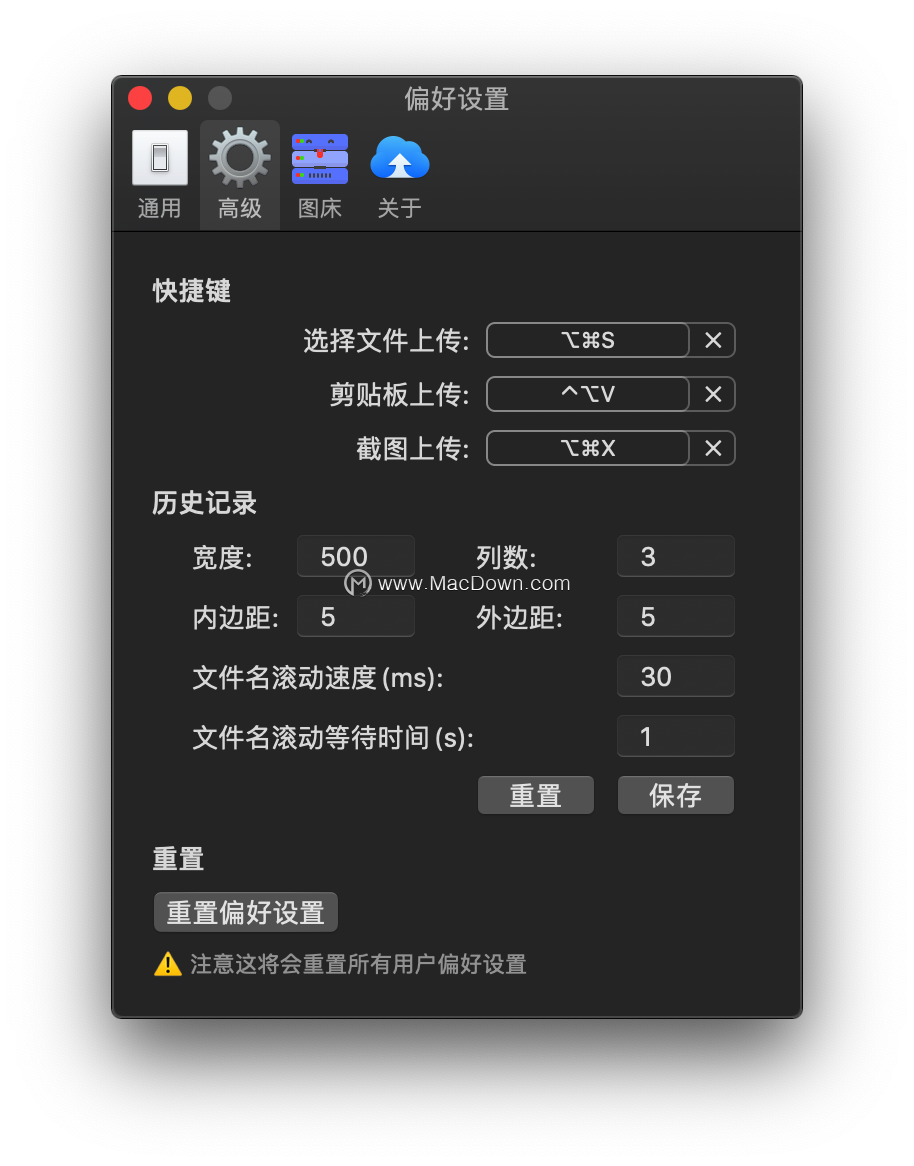
高级配置
除了上面介绍的功能以外,uPic 还支持多种常用的图片引用格式,并且上传时提供图片压缩功能(支持 JPG、PNG)等等一些小功能…
最后
目前 uPic 已在 Gtihub 开源,? 欢迎大家下载尝试。 ? 期待您的建议与反馈!
以上就是小编为大家带来的图片/文件上传如此简单|macOS 图床客户端 uPic,希望这篇可以帮助大家解决工作中的烦恼,多多关注哦!